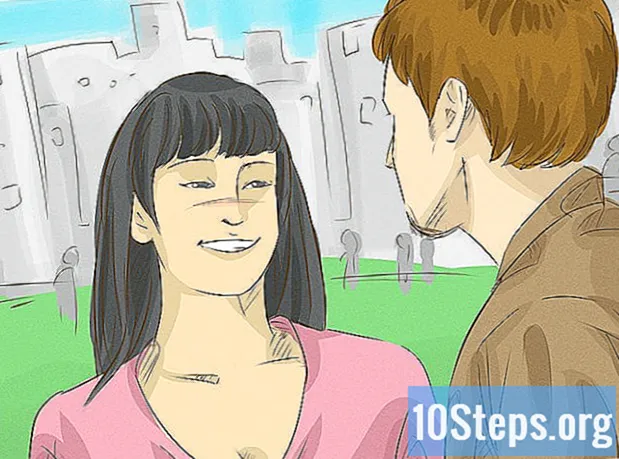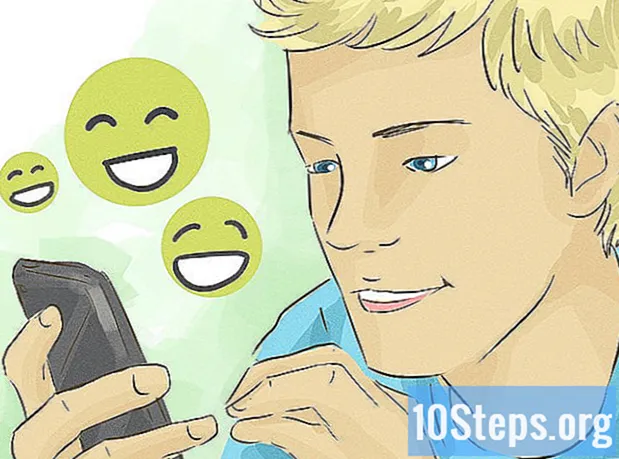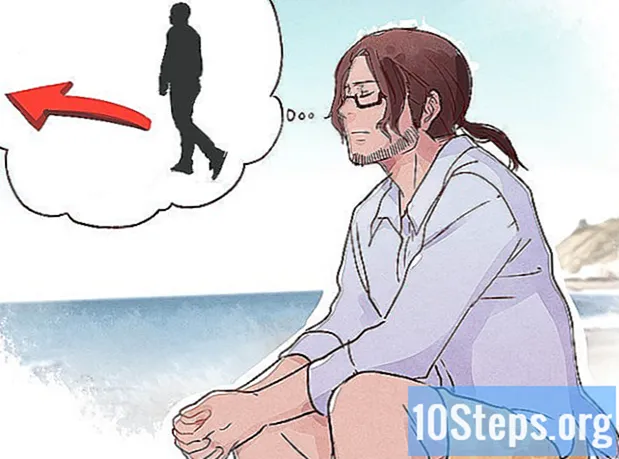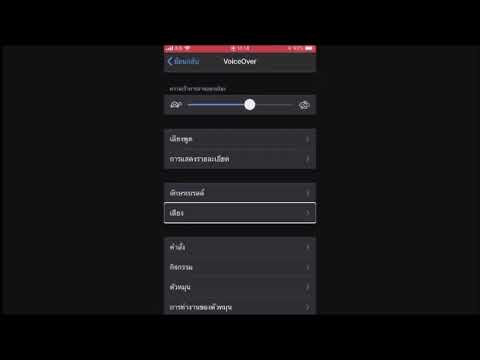
เนื้อหา
- ขั้นตอน
- วิธีที่ 1 ปิดใช้งานการสั่นสะเทือนบน iPhone 7
- วิธีที่ 2 ปิดใช้งานการสั่นสะเทือนใน iPhone 6 และรุ่นก่อนหน้า
- วิธีที่ 3 ใช้ตัวเลือก Do Not Disturb บน iOS 7 และใหม่กว่า
- วิธีที่ 4 ใช้ตัวเลือก Do Not Disturb บน iOS 6 และรุ่นก่อนหน้า
- วิธีที่ 5 ปิดใช้งานตัวเลือก System Vibrations บน iPhone 7
- วิธีที่ 6 ปิดใช้งานการสั่นสะเทือนฉุกเฉิน (ทุกรุ่น diPhone)
แม้ว่า iPhone ของคุณจะอยู่ในโหมดปิดเสียงการแจ้งเตือนและสายเรียกเข้าจะยังคงสั่นอยู่ในอุปกรณ์ของคุณ เพื่อป้องกันสิ่งนี้คุณควรปิดการใช้งานตัวเลือกการสั่นสะเทือนในโหมดเงียบหรือเปิดใช้งานคุณสมบัติ "ห้ามรบกวน" เรียนรู้วิธีเปลี่ยนการตั้งค่าการสั่นของโทรศัพท์ใช้คุณสมบัติ "ห้ามรบกวน" และปิดตัวเลือก "การสั่นสะเทือนของระบบ" (การสั่นสะเทือนที่เกิดขึ้นเมื่อคุณแตะ iPhone 7) เพื่อป้องกันไม่ให้อุปกรณ์สั่น
ขั้นตอน
วิธีที่ 1 ปิดใช้งานการสั่นสะเทือนบน iPhone 7
- ไปที่หน้าจอโฮมของ iPhone คุณสามารถปิดการใช้งานการสั่นสะเทือนในการตั้งค่าจากหน้าจอหลัก
-
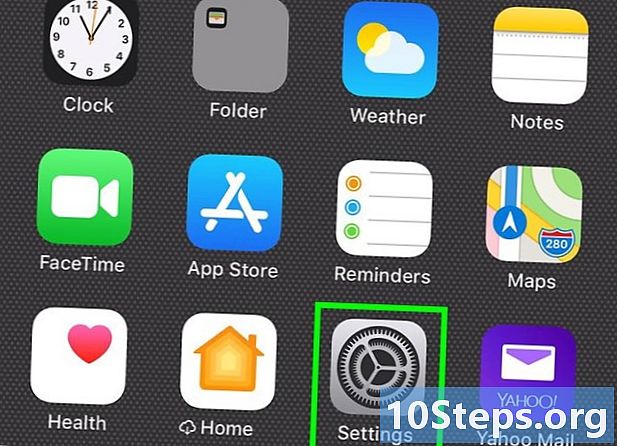
แตะแอพ การตั้งค่า. -
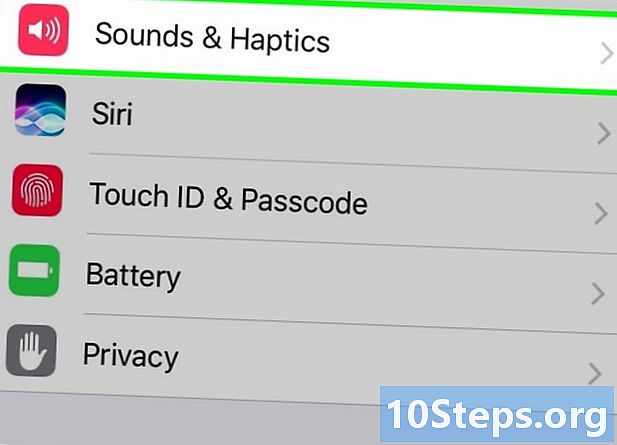
เลือก เสียงและการสั่นสะเทือน. -
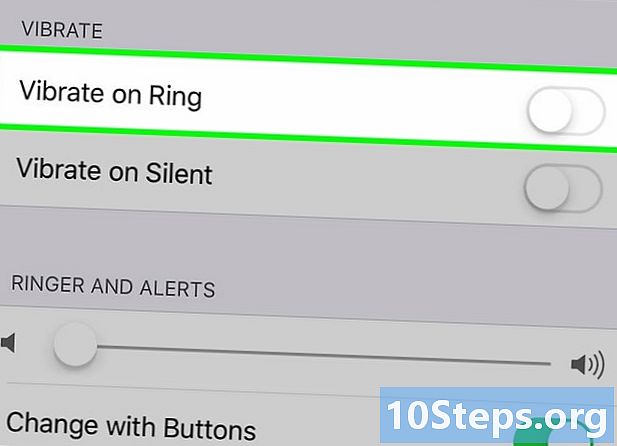
กดปุ่มตัวเลือกสีเขียว ด้วยเสียงเรียกเข้า. ทำสิ่งนี้เมื่อคุณไม่ต้องการให้โทรศัพท์สั่นในโหมดปกติ (ไม่เงียบ) ปุ่มจะเปลี่ยนเป็นสีเทา (ปิด)- หากคุณสมบัตินี้ปิดใช้งานอยู่แสดงว่าอุปกรณ์ไม่ได้ถูกตั้งค่าให้สั่นเมื่อคุณได้รับการแจ้งเตือน
-

กดปุ่มตัวเลือกสีเขียว ในโหมดเงียบ. ทำเช่นนี้เมื่อคุณต้องการป้องกันไม่ให้โทรศัพท์สั่นในโหมดเงียบ ปุ่มจะเปลี่ยนเป็นสีเทา (ปิด)- หากคุณสมบัตินี้ปิดใช้งานอยู่แสดงว่าอุปกรณ์ไม่ได้ถูกตั้งค่าให้สั่นในโหมดเงียบ
-

กดปุ่มโฮม การตั้งค่าของคุณจะถูกนำไปใช้ทันที- กลับปุ่มสีเขียวทุกครั้งที่คุณต้องการเปิดใช้งานการสั่นสะเทือน
วิธีที่ 2 ปิดใช้งานการสั่นสะเทือนใน iPhone 6 และรุ่นก่อนหน้า
-

ไปที่หน้าจอหลักของ iPhone ของคุณ คุณสามารถปิดการใช้งานการสั่นสะเทือนในการตั้งค่าจากหน้าจอหลัก- หากคุณต้องการปิดการใช้งาน ทั้งหมด การแจ้งเตือน (รวมถึงการสั่นสะเทือน) คือโหมด ในการประชุมดูส่วน ใช้ตัวเลือกห้ามรบกวน iPhone 6 และรุ่นก่อนหน้าของบทความนี้
-
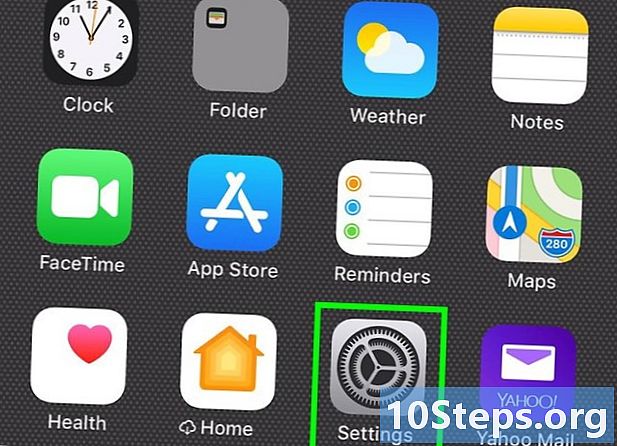
ไปที่การตั้งค่า -
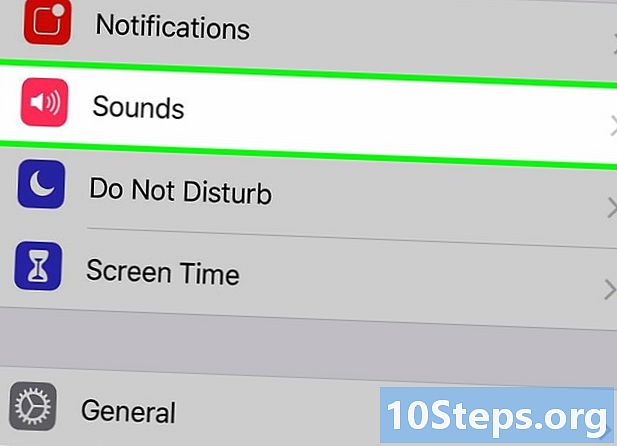
เลือก เสียง. -
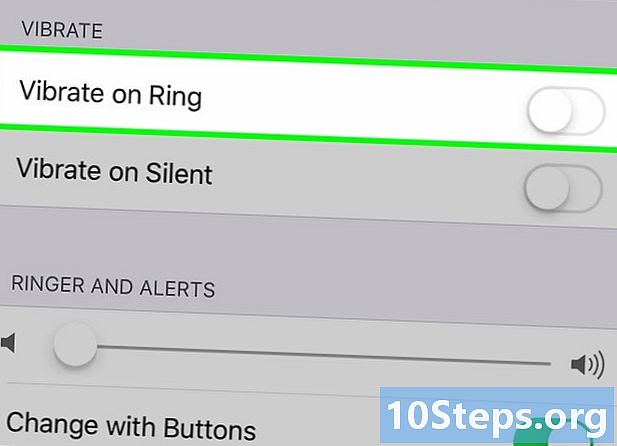
กดปุ่มตัวเลือกสีเขียว ด้วยเสียงเรียกเข้า. ทำสิ่งนี้เมื่อคุณไม่ต้องการให้โทรศัพท์สั่นในโหมดปกติ (ไม่เงียบ) ปุ่มจะเปลี่ยนเป็นสีเทา (ปิด)- หากคุณสมบัตินี้ปิดใช้งานอยู่แสดงว่าอุปกรณ์ไม่ได้ถูกตั้งค่าให้สั่นเมื่อคุณได้รับการแจ้งเตือน
-
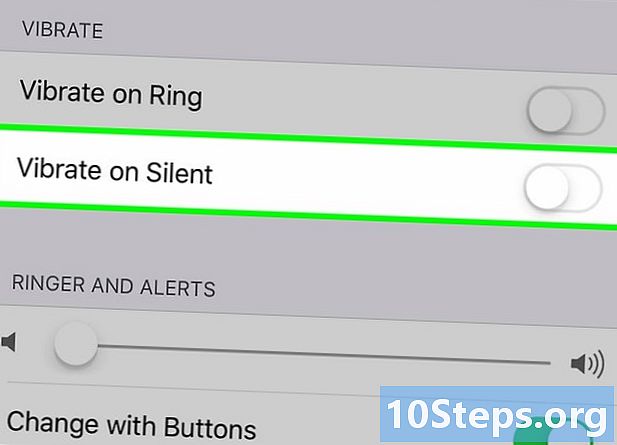
กดปุ่มตัวเลือกสีเขียว ในโหมดเงียบ. ทำเช่นนี้เมื่อคุณต้องการป้องกันไม่ให้โทรศัพท์สั่นในโหมดเงียบ ปุ่มจะเปลี่ยนเป็นสีเทา (ปิด)- หากคุณสมบัตินี้ปิดใช้งานอยู่แสดงว่าอุปกรณ์ไม่ได้ถูกตั้งค่าให้สั่นในโหมดเงียบ
-

กดปุ่มโฮม การตั้งค่าใหม่ของคุณจะถูกนำมาพิจารณาทันที- กลับปุ่มสีเขียวทุกครั้งที่คุณต้องการเปิดใช้งานการสั่นสะเทือน
วิธีที่ 3 ใช้ตัวเลือก Do Not Disturb บน iOS 7 และใหม่กว่า
-

เข้าถึงหน้าจอหลักของ iPhone ของคุณ วิธีที่รวดเร็วในการปิดการสั่นสะเทือนทั้งหมดคือการวางโทรศัพท์ของคุณ ห้ามรบกวน. หากต้องการปิดการสั่นแม้ว่าหน้าจอของคุณยังทำงานอยู่ให้ดูส่วน ปิดใช้งานการสั่นสะเทือนบน iPhone 7.- ในโหมดนี้โทรศัพท์จะไม่สว่างสั่นหรือส่งเสียงเมื่อหน้าจอถูกล็อค
-
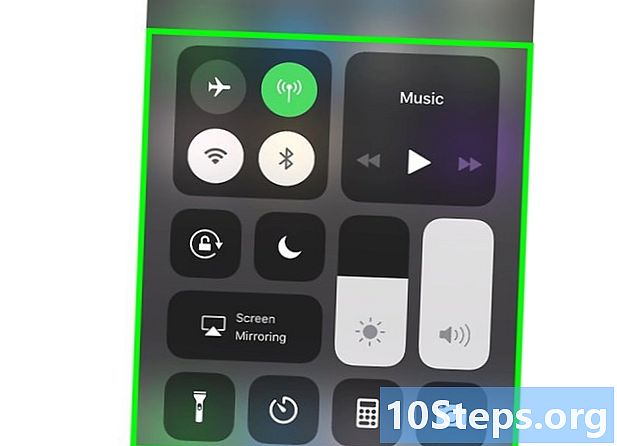
ปัดจากล่างขึ้นบน การกระทำนี้จะเปิดศูนย์ควบคุม -
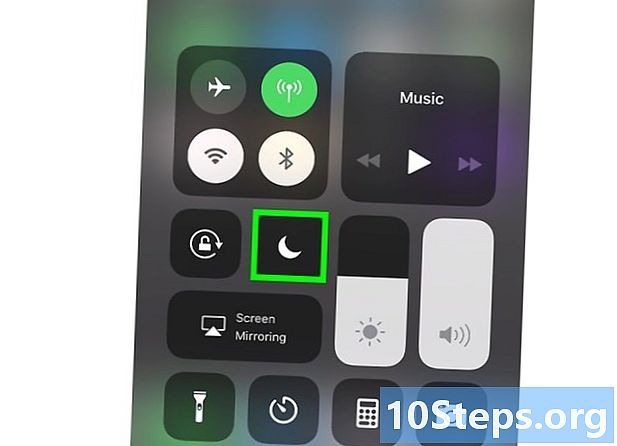
แตะไอคอนดวงจันทร์ มันจะเปลี่ยนเป็นสีน้ำเงินและไอคอนดวงจันทร์ขนาดเล็กจะปรากฏในแถบสถานะที่ด้านบนของหน้าจอ การใช้งาน ห้ามรบกวน เปิดใช้งานแล้ว- เพื่อปิดโหมด ห้ามรบกวนปัดหน้าจอหลักขึ้นแล้วกดไอคอนดวงจันทร์อีกครั้ง
วิธีที่ 4 ใช้ตัวเลือก Do Not Disturb บน iOS 6 และรุ่นก่อนหน้า
-

ไปที่หน้าจอหลักของ iPhone ของคุณ วิธีที่รวดเร็วในการปิดการสั่นสะเทือนทั้งหมดคือการวางโทรศัพท์ของคุณ ห้ามรบกวน. หากต้องการปิดการสั่นสะเทือนแม้ว่าหน้าจอจะเปิดใช้งานอยู่ให้ดูส่วน ปิดใช้งานการสั่นสะเทือนของ iPhone 6 และรุ่นก่อนหน้า.- ในโหมดนี้โทรศัพท์จะไม่สว่างสั่นหรือเสียงเมื่อหน้าจอถูกล็อค
-
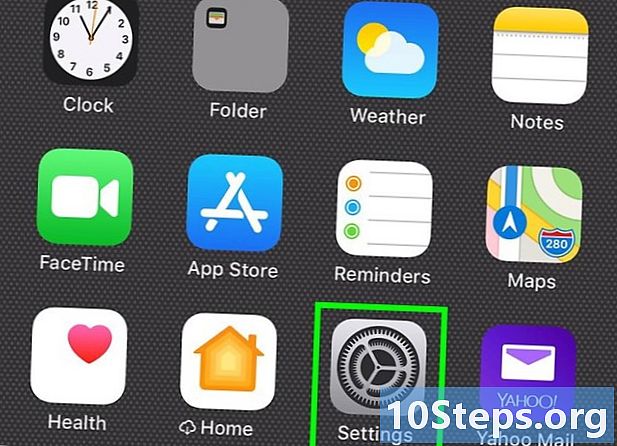
ไปที่การตั้งค่า -
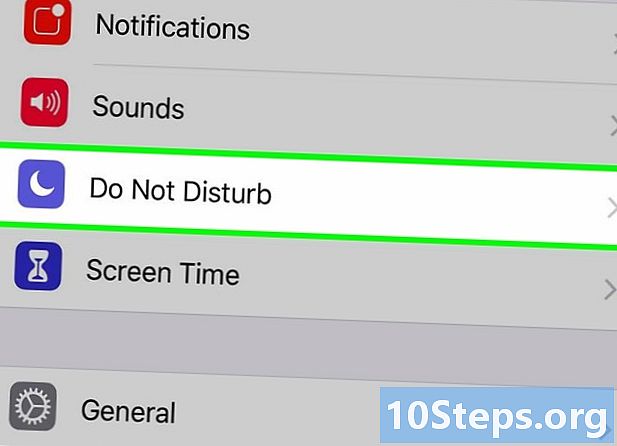
เปิดใช้งานตัวเลือก ห้ามรบกวน. เมื่อปุ่มสำหรับคุณสมบัตินี้เปลี่ยนเป็นสีเขียวไอคอนดวงจันทร์ขนาดเล็กจะปรากฏในแถบสถานะที่ด้านบนของหน้าจอ ซึ่งหมายความว่าเปิดใช้งานคุณสมบัตินี้แล้ว -
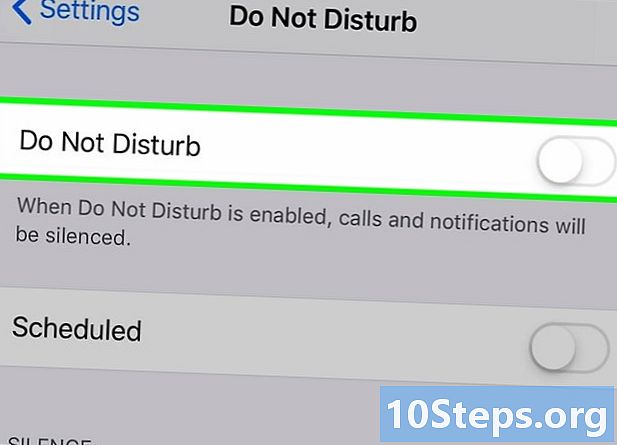
ปิดการใช้งานตัวเลือก ห้ามรบกวน. เมื่อปุ่มมันเป็นสีเทาไอคอนดวงจันทร์จะหายไปและคุณจะได้รับการแจ้งเตือนอีกครั้ง (การติดตามการสั่นสะเทือน)
วิธีที่ 5 ปิดใช้งานตัวเลือก System Vibrations บน iPhone 7
-

ไปที่หน้าจอหลักของ iPhone ของคุณ หากคุณไม่ชอบการสั่นสะเทือนที่สั่นไหว iPhone 7 ของคุณเมื่อคุณกดและเลื่อนนิ้วของคุณไปคุณสามารถปิดการใช้งานนี้ในการตั้งค่าของคุณสมบัติ เสียงและการสั่นสะเทือน . -
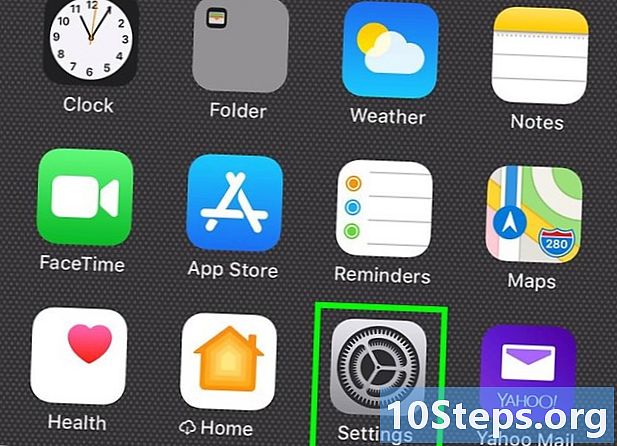
แตะที่ไอคอนการตั้งค่า -
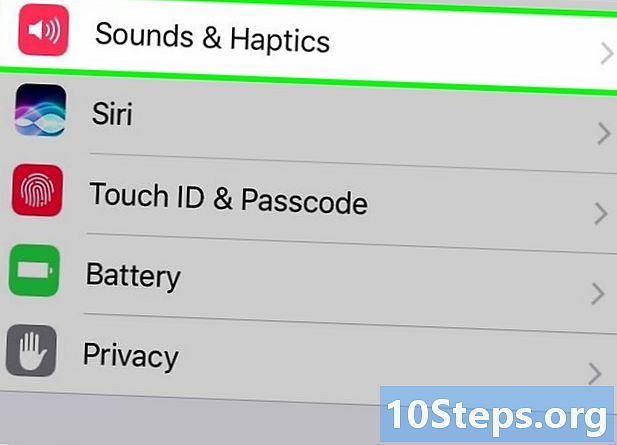
เลือก เสียงและการสั่นสะเทือน. -
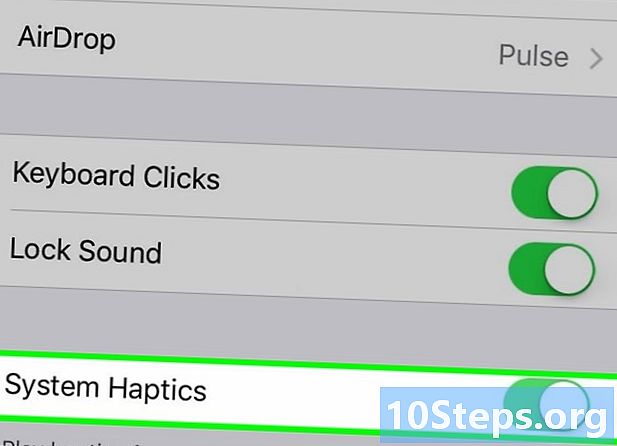
กดปุ่ม ระบบสั่นสะเทือน. คุณควรเลื่อนลงก่อนที่คุณจะพบคุณสมบัตินี้ เมื่อปุ่มเปลี่ยนเป็นสีเทาคุณจะไม่รู้สึกถึงเอฟเฟกต์การสั่นสะเทือนอีกต่อไปเมื่อสัมผัสกับอุปกรณ์- อุปกรณ์ของคุณจะยังคงสั่นสะเทือนสำหรับการแจ้งเตือนและการโทรศัพท์เว้นแต่คุณจะปิดตัวเลือกการสั่นสะเทือนทั้งหมด
วิธีที่ 6 ปิดใช้งานการสั่นสะเทือนฉุกเฉิน (ทุกรุ่น diPhone)
-
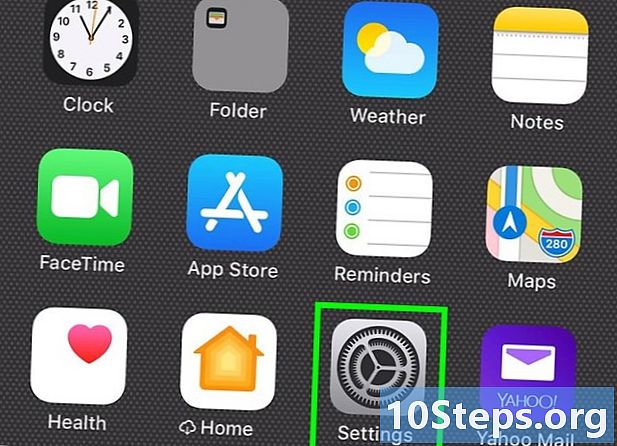
ไปที่การตั้งค่า บริการนี้แสดงโดยเฟืองบนพื้นหลังสีเทา -
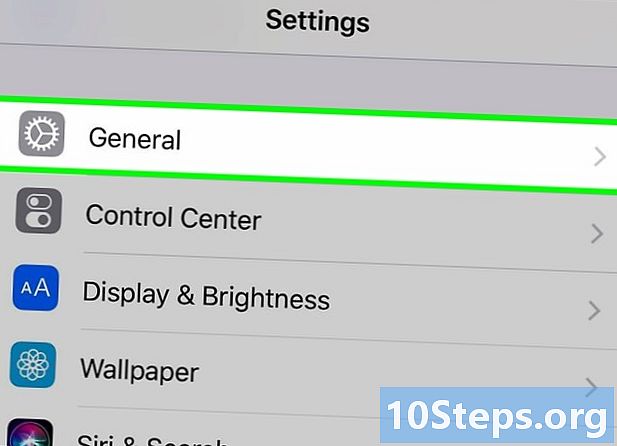
กดทั่วไป -
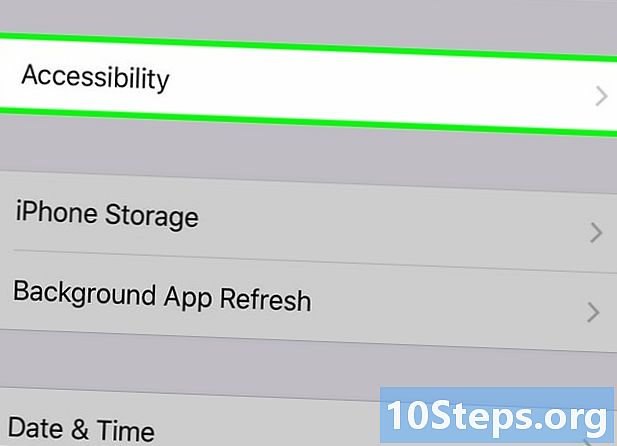
เลือกการช่วยสำหรับการเข้าถึง -
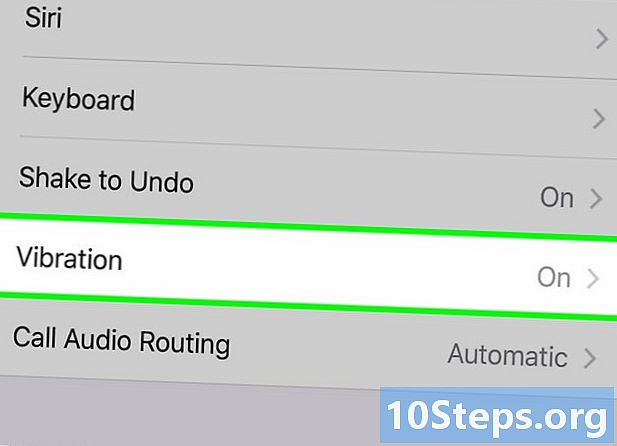
เลือกการสั่นสะเทือน -
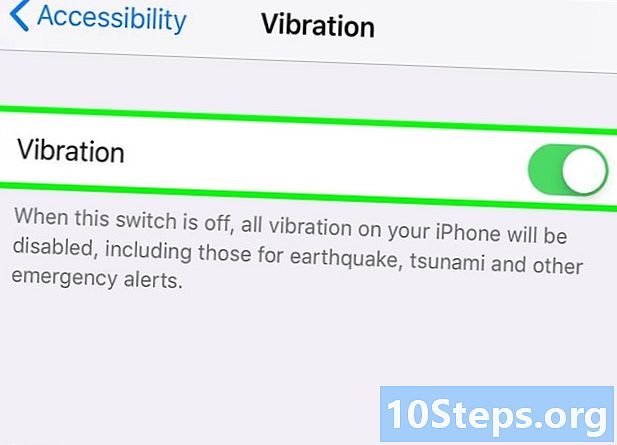
กดแถบเลื่อนด้านหน้า การสั่นสะเทือน. ตรวจสอบให้แน่ใจว่าไม่ได้เป็นสีเขียว สิ่งนี้แสดงว่าการสั่นสะเทือนทั้งหมดถูกปิดใช้งานบน iPhone ของคุณ- การกระทำนี้จะปิดการใช้งานการสั่นสะเทือนทั้งหมดบนโทรศัพท์ของคุณรวมถึงการแจ้งเตือนของรัฐบาลเช่นแผ่นดินไหวและสึนามิ

- คำเตือนที่ก้าวร้าว (เช่นแผ่นดินไหวและสึนามิ) สามารถสั่นสะเทือนและดังขึ้นในกรณีที่เกิดวิกฤต ระบบนี้ได้รับการออกแบบมาเพื่อความปลอดภัยส่วนบุคคลของคุณ